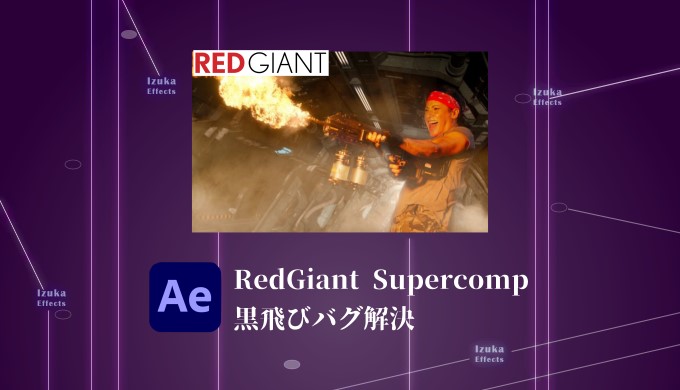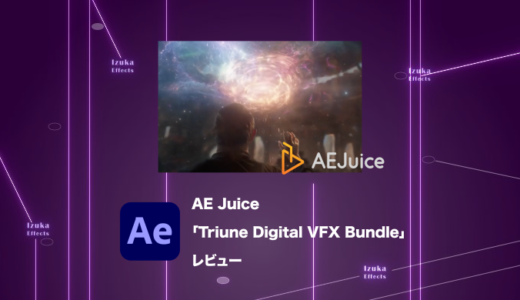こんにちわ!
3D・映像編集者 & ブロガーのデリュージョン飯塚と申します!
今回は!RedGiant社のプラグイン「Supercomp」で黒飛びしてしまうバグの解決法について!
Supercompにおいてよく起こるバグのようで困っている人も多いかと思い記事にしました!
公式のサポートに直接解決方法を訪ねたので、その答えをここに記します!
 飯塚
飯塚RedGiant公式サポート
目次
黒飛びって?
念の為どんな現象か書いておきます
黒飛びという名称が正しいかはわかりませんが、とにかくSupercomp使うと黒いフレームが発生するのです
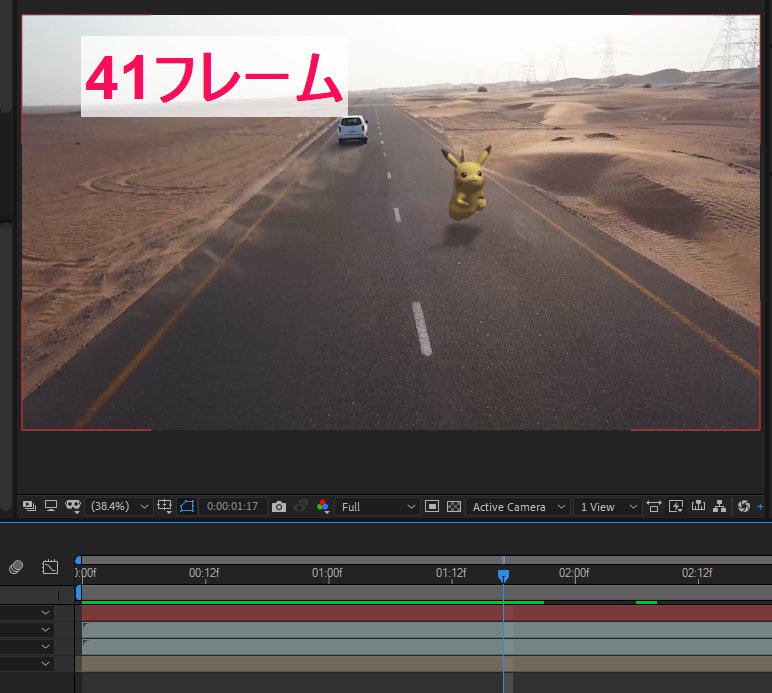
こちら、Supercompで合成しているところです
41フレーム目(00:01:17)ではプレビューに問題はありませんが・・・
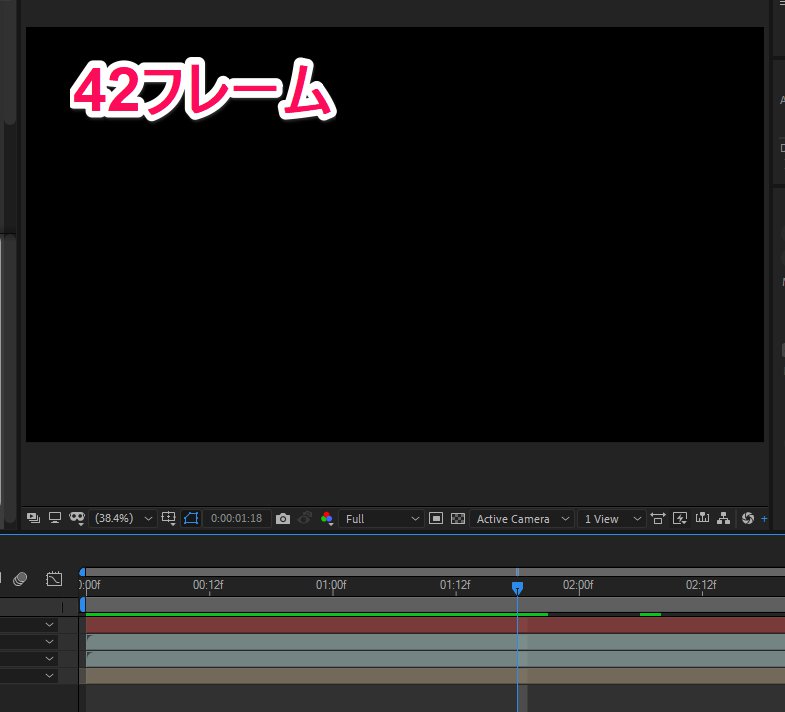
次の42フレーム目(00:01:18)でプレビューが見事に真っ黒になっています
Supercompを使うとこのように真っ黒のフレームが結構出ちゃうんですよね
この問題をここでは黒飛びと呼んでいます
この他にも色がおかしくなったり、白黒になったりする事もあります
エフェクトのパラメータを変えると消える事もあるんですが、そうすると別フレームで黒飛びしていて・・・
とラチがあきません
SNS見てると同様の問題に苦しんでいる人が多く見受けられました
 飯塚
飯塚黒飛びの解決方法
黒飛びする解決方法をRedGiant公式サポートに問い合わせました!!
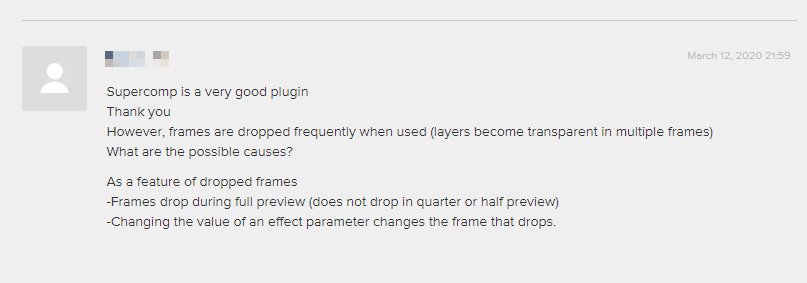
もしかしたら日本語でも対応してくれるかもしれませんが、一応英語で送りました
とりあえず黒飛びするから対処法教えて~って言ってます
するとすぐ答えが返ってきました!
結論、解決方法はこちら!
- GPUドライバーとプラグインのアップデート
- 色深度を下げる
- プリコンポーズする
- プリレンダーする
一つ一つ見ていきます!
解決法①:GPUドライバーとプラグインのアップデート
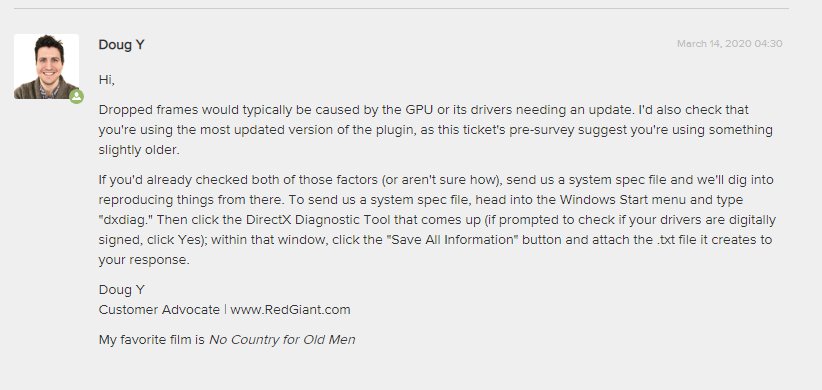
英語で色々書いていますが、とりあえずお使いのGPUとプラグインを最新のものにアップデートしてみてくれとの事
最新かわからないならDirectXってやつで添付ファイルよこせ!的な事が書いています
てなわけで、黒飛びする場合はまずGPUとプラグインをアップデートしてみましょう!
GPUのアップデート方法はお使いのものによって異なります
GeForceでしたらGeForce Experienceというものからアップデートできます
プラグインのアップデート方法はこちらの記事をご参考ください
解決法②:色深度を下げる
ドライバーやプラグインをアップデートしても問題が残るようでしたら、色深度を下げてみましょう
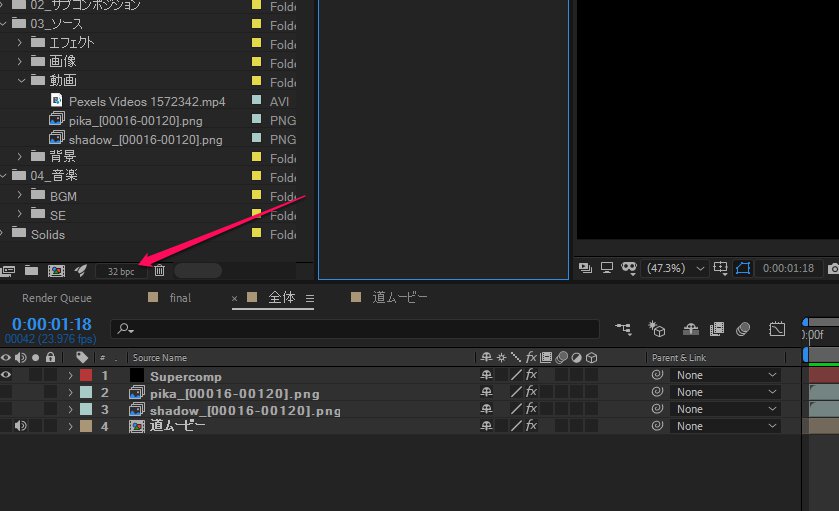
色深度とはこの◯◯bpcの事です
32だと黒飛びしやすいとのこと
8か16に下げましょう
ちなみにAlt(option) + クリックで変更できます
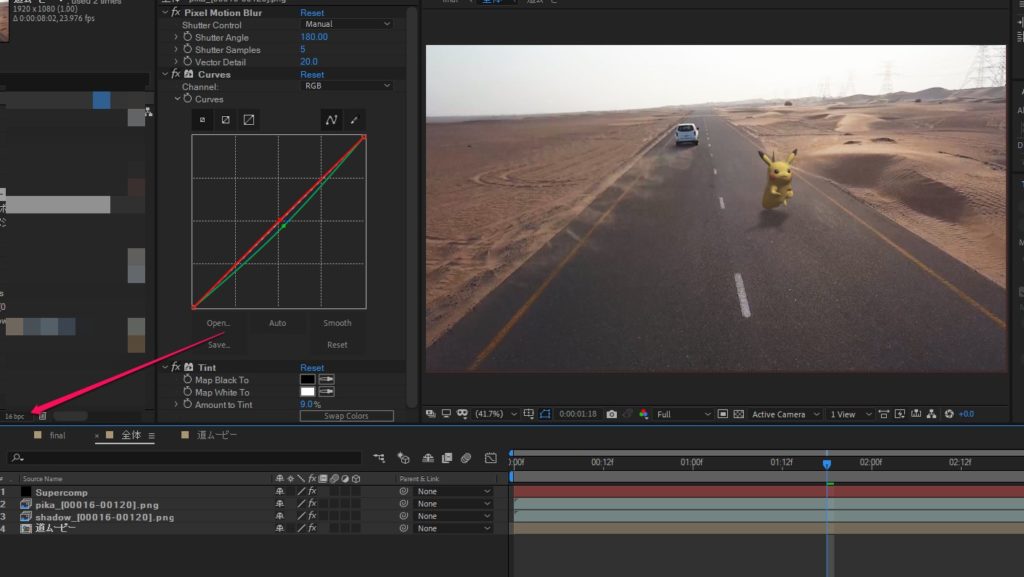
先程の例でお見せした42フレーム目ですが、16に下げたら黒飛びは解消されました
他のフレームでも問題ないようです
解決法③:プリコンポーズする
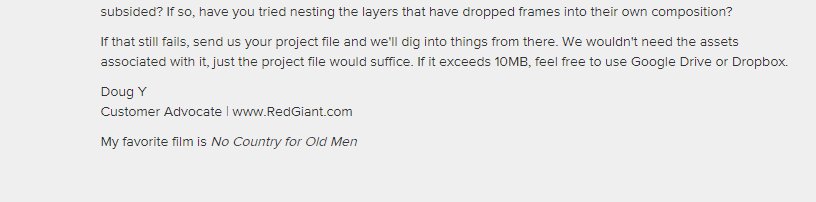
※やりとりの一部を抜粋
1行目、ネスト化してくれとの事(その後の文章は「それでも問題が発生するならプロジェクトファイル送って~」と書いています)
つまりはエフェクトが色々かかっているレイヤーにSupercompを適用するんじゃなくて、プリコンポーズしてからSupercompしてねと言うことですね
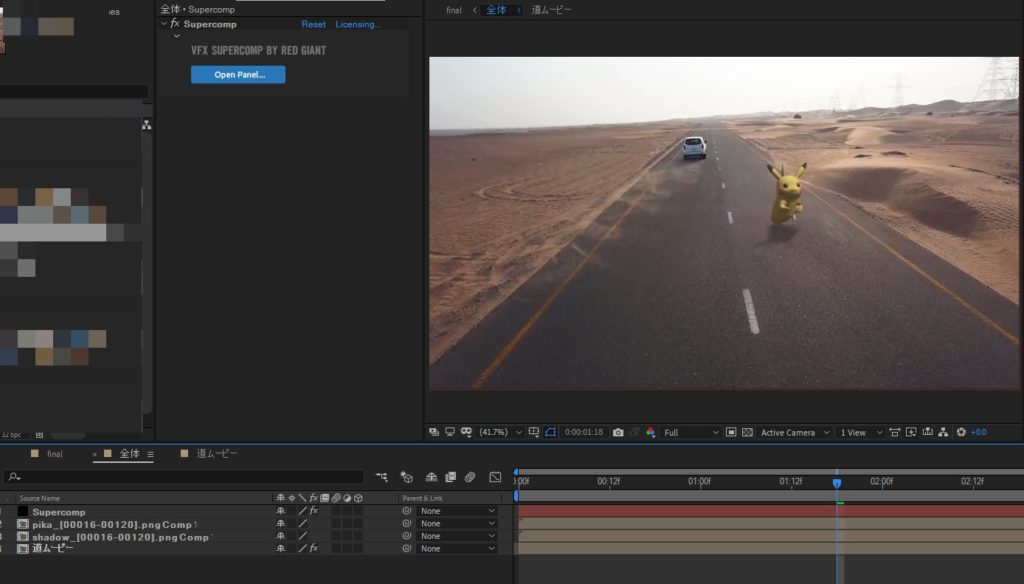
またまた先程の例でお見せした42フレーム目
プリコンポーズしたら黒飛びは解消されました
他のフレームでも問題ないようです
解決法④:プリレンダーする(他のエフェクトを未適用にする)
①~③までやっても解決しない場合はプリレンダーしましょう
つまりは、エフェクトがなんにもかかっていない状態でSupercompを使おうということです
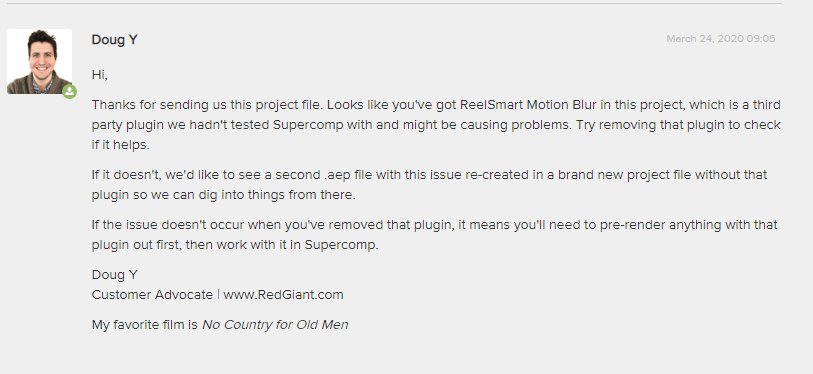
サポートの方に
「黒飛びするのはRSMBのプラグイン使ってるからだよ!Supercompはこのサードパーティプラグインには対応してないよ!使いたいならプリレンダーするしかないよ!」
と言われました
RSMBを使ったレイヤーをプリコンポーズしても問題が発生していたので、プリレンダーするしかないようです
エフェクトをバシバシいれたレイヤーだとプリコンポーズしても意味ないみたいですね
まとめ
- GPUドライバーとプラグインのアップデート
- 色深度を下げる
- プリコンポーズする
- プリレンダーする
とりあえずSupercomp使う時はアップデートを確認しつつ
エフェクトがなるべくかかってない状態のレイヤーに適用しましょう!
特にRSMBのようなサードパーティプラグインを使っている方は注意です!
①~④までやっても解決しない方はサポートに直接その旨を伝えましょう・・・
RedGiant公式サポート
英語が書けない方はGoogle翻訳をそのままのせてもいいと思いますよ
それでは今回の記事は以上です!
デリュージョン飯塚でした。
2026年1月15日 追記
ここまで読んでいただいたお礼として、本ブログのオンラインショップ(講座)で使える
特別クーポンをお贈りいたします。
クーポンコード:blog10off
割引率:10%OFF
以下のショップで使う事が可能です。
»IzukaEffects-Online
クーポンは数量限定(5個)です。
先着人数に達した場合、「クーポンは有効ではありません」と表示されますのでご注意ください。
TurbulenceFD、World Creatorは提携商品のため使用不可となっています。
タグ:RedGiantCompleteのおすすめ記事
カテゴリ:After Effectsのおすすめ記事
※当サイトは、広告主から支払われる広告収入を主な収入源として運営を行っています。
※当サイトの記事では、商品・サービスの紹介に広告主のアフィリエイト広告を利用しています。
※記事で紹介した商品・サービスを購入すると、広告主から当サイトに報酬が支払われることがあります。
インターネット上の広告表示(消費者庁)
インターネット広告倫理綱領及び掲載基準ガイドライン
 IzukaEffects
IzukaEffects